Convertire MKV in VOB per PS3 | Guida Esperta
Vi presentiamo HitPaw Video Converter, la vostra soluzione definitiva per la conversione da mkv a vob senza soluzione di continuità, realizzata appositamente per la compatibilità con la PS3. L'interfaccia intuitiva e le potenti caratteristiche di HitPaw consentono agli utenti di convertire senza sforzo i file MKV in formato VOB compatibile con la PS3 con una finezza professionale.

Grazie ai suoi algoritmi avanzati, Hitpaw garantisce un output di alta qualità mantenendo l'integrità dei contenuti video. Che siate professionisti esperti o utenti alle prime armi, HitPaw Video Converter semplifica il processo, rendendolo accessibile a tutti.
Dite addio ai problemi di compatibilità e date il benvenuto a un'esperienza di visione ottimizzata sulla vostra PS3. Semplificate la gestione dei contenuti multimediali e migliorate il vostro intrattenimento con Hitpaw Video Converter, la scelta ideale per convertire mkv in vob come un professionista.
Parte 1. Convertire MKV in VOB PS3
Comprendere le differenze tecniche tra i formati MKV (Matroska Multimedia Container) e VOB (Video Object) è fondamentale per ottimizzare la riproduzione su Svantaggioles PS3. I file MKV sono versatili, supportano diversi codec e contenuti multimediali e sono spesso utilizzati per la memorizzazione di video ad alta definizione.
D'altra parte, i file VOB, associati ai DVD, contengono flussi video e audio MPEG-2, comunemente compatibili con i lettori DVD e i dispositivi multimediali più vecchi.
La preferenza della PS3 per il formato VOB deriva dal supporto nativo per il video MPEG-2, il codec principale utilizzato nei file VOB. Rispetto a MKV, questa compatibilità garantisce una riproduzione più fluida e una perfetta integrazione con le funzionalità multimediali della PS3, che potrebbero richiedere codec o transcodifiche aggiuntive per ottenere prestazioni ottimali.
La conversione di MKV in VOB per PS3 è essenziale per sbloccare il pieno potenziale della vostra libreria multimediale sulla console di gioco. La conversione in VOB garantisce un'esperienza di visione senza problemi, eliminando i problemi di compatibilità e massimizzando la qualità visiva sulla piattaforma PS3.
Parte 2. Suggerimenti per Convertire MKV in VOB senza Perdere Qualità
Per ottenere una conversione impeccabile da MKV a VOB senza compromettere la qualità, seguite questi suggerimenti e trucchi essenziali:
- 1.Scegliere un convertitore affidabile: optare per un convertitore video hitpaw affidabile per garantire prestazioni affidabili e risultati di alta qualità.
- 2.Selezionare le impostazioni corrette: Osservare attentamente le impostazioni e i parametri come il codec video, la risoluzione e il bitrate. Regolare queste impostazioni in base alle proprie preferenze e alle specifiche della PS3 per una riproduzione ottimale.
- 3.Preservare la qualità originale: Durante la conversione è prioritario mantenere la qualità video e audio originale. Utilizzate le opzioni di conversione lossless o selezionate le preimpostazioni di alta qualità per ridurre al minimo gli artefatti di compressione e mantenere la fedeltà.
- 4.Considerare la compatibilità con la PS3: Assicuratevi la compatibilità con la PS3 selezionando impostazioni di formato VOB che rispettino le specifiche della PS3. Ciò include il mantenimento del rapporto d'aspetto e del codec audio corretti per una riproduzione senza interruzioni.
- 5.Test prima della finalizzazione: prima di impegnarsi nel processo di conversione, vengono eseguite conversioni di prova su un piccolo campione di file per valutare la qualità dell'output e verificare la compatibilità con PS3.
- 6.Monitorare le dimensioni del file: Tenere d'occhio le dimensioni del file risultante per evitare una compressione eccessiva che potrebbe degradare la qualità. Bilanciare la riduzione delle dimensioni del file mantenendo una fedeltà visiva e audio soddisfacente.
- 7.Risoluzione dei problemi più comuni: In caso di problemi come errori di sincronizzazione audio/video o problemi di riproduzione, risolvere i problemi regolando le impostazioni o esplorando metodi di conversione alternativi.
Seguendo questi suggerimenti e mantenendo un'attenzione meticolosa ai dettagli durante il processo di conversione, è possibile garantire una transizione fluida e di alta qualità dal formato MKV al formato VOB senza sacrificare l'integrità visiva o audio, offrendo un'esperienza visiva ottimale sulla PS3.
Parte 3. Raccomandazione: Come convertire MKV in VOB
1. HitPaw Video Converter
HitPaw Video Converter è la migliore raccomandazione per una conversione di formato efficiente e senza interruzioni. Con una suite completa di caratteristiche e prestazioni senza pari, Hitpaw Video Converter svolge un ruolo fondamentale nella trasformazione di mkv in vob converter con la massima facilità e precisione.
Presentiamo HitPaw Video Converter: HitPaw Video Converter è un software versatile e facile da usare, progettato per soddisfare tutte le vostre esigenze di elaborazione video per convertire mkv in vob senza perdere qualità; con la sua interfaccia intuitiva e le sue potenti capacità, HitPaw Video Converter semplifica il processo di conversione, rendendolo accessibile agli utenti di tutti i livelli di competenza.
Caratteristiche Principali di Hitpaw Video Converter:
- Conversione di formati: Hitpaw Video Converter supporta un'ampia gamma di formati foto e video, garantendo la compatibilità con vari file multimediali per una conversione senza problemi.
- Download di video: Scarica senza problemi video da oltre 10.000 siti web, consentendo agli utenti di ampliare la propria libreria multimediale senza alcuno sforzo.
- Download di musica: Accedete e scaricate facilmente musica dalle piattaforme più diffuse, arricchendo la vostra collezione audio senza alcuno sforzo.
- Editing video: Potenziate la vostra creatività con gli strumenti di editing video integrati, che consentono agli utenti di tagliare, ritagliare, aggiungere effetti e migliorare i video alla perfezione.
- Strumenti aggiuntivi: Hitpaw Video Converter offre molti strumenti popolari, tra cui la compressione delle immagini, la registrazione dello schermo, la conversione da 2D a 3D e altri ancora, fornendo una soluzione completa per tutte le vostre esigenze multimediali.
Passi
-
1.Per importare i file, selezionare Aggiungi video. In alternativa, trascinare i video direttamente nell'applicazione.

Il programma importa i file video in una coda.

-
2.Per modificare il titolo, fare clic sul nome del file. Per modificare le metainformazioni del supporto, fare clic sulle icone dei dati o della penna.

-
3.Hitpaw Video Converter consente di verificare la condizione dei sottotitoli quando si carica un video. Questo filmato potrebbe avere didascalie chiuse o sottotitoli hardware inseriti se l'impostazione predefinita è "Nessun sottotitolo". Gli utenti non possono disattivare questi sottotitoli perché vengono inseriti in modo permanente nei fotogrammi del video originale.
Fare clic su "Aggiungi sottotitoli" per aggiungere sottotitoli esterni al video. I tre tipi di sottotitoli attualmente supportati da Hitpaw Video Converter sono SRT, ASS, VTT e SSA.
Ogni volta è possibile caricare un singolo file di sottotitoli.

-
4.Selezionando l'icona del triangolo rovesciato nell'angolo in basso a destra di ciascun file, è possibile scegliere il formato di output per quel file parziale. Nell'angolo in basso a sinistra, fare clic su "Converti tutti in" per selezionare un formato di output comune per tutti i file importati.

Con questo software è possibile modificare le impostazioni del formato di uscita. Fare clic sull'icona di modifica per accedere alla casella delle preferenze del formato e selezionare i codec video e audio, la qualità e il formato del file.

-
5.Selezionate la scheda Rilevamento accelerazione hardware e conversione senza perdita di dati nell'angolo superiore destro.

Per convertire il filmato nel formato desiderato, scegliete una cartella di destinazione nell'interfaccia, quindi Fare clic su Converti (o su Converti tutto se avete numerosi file).
-
6.Una volta terminato il processo di conversione, selezionare la scheda Convertito in alto per visualizzare i file convertiti. Se necessario, è possibile modificare il filmato facendo clic su Aggiungi all'elenco o su Apri cartella per visualizzare i file completati.

2. Prism Video Converter
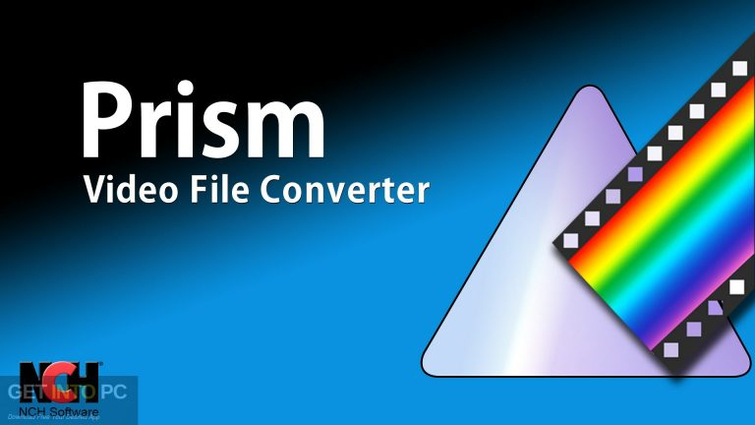
Caratteristiche principali
- Supporta diversi formati di ingresso, tra cui MKV, AVI, MP4 e altri ancora.
- Funziona come un convertitore da mkv a vob gratuito in modo conveniente.
- Offre la possibilità di conversione in batch, consentendo agli utenti di convertire più file contemporaneamente.
- Offre impostazioni di uscita personalizzabili come codec, risoluzione e bitrate per un controllo preciso del processo di conversione.
Vantaggi
- L'interfaccia utente intuitiva rende la navigazione e l'utilizzo delle sue Caratteristiche facile per gli utenti di tutti i livelli.
- Supporta diversi formati di output e soddisfa le diverse preferenze ed esigenze degli utenti.
- Velocità di conversione elevata, che consente un'elaborazione efficiente dei file multimediali.
Svantaggi
- Caratteristiche di editing video limitate rispetto a software più completi.
- Alcune opzioni avanzate possono richiedere l'acquisto della versione completa del software.
3. mkv.to (Opzione online)

Caratteristiche principali
- La piattaforma online elimina la necessità di installare il software e consente un comodo accesso da qualsiasi dispositivo dotato di connettività Internet per convertire mkv in vob gratuitamente.
- Interfaccia semplice, che facilita la conversione rapida e senza problemi dei file MKV in formato VOB.
- Non è richiesta la registrazione o la creazione di un account, per garantire l'anonimato e la facilità d'uso.
Vantaggi
- L'utilizzo è gratuito, il che lo rende un'opzione accessibile per gli utenti con budget Svantaggitraints.
- Non sono necessari download o installazioni di software, riducendo così lo spazio di archiviazione e i requisiti di risorse di sistema.
- Supporta diversi formati di uscita oltre a VOB, offrendo flessibilità nelle opzioni di conversione.
Svantaggi
- Limitato all'uso online, per il cui funzionamento è necessaria una connessione internet stabile.
- Potrebbe avere limiti di dimensione dei file o restrizioni sul numero di conversioni giornaliere.
- La qualità dei file di output può variare a seconda della velocità di Internet e delle prestazioni del server.
Parte 4. Domande Frequenti su MKV a VOB PS3
Q1. Come posso riprodurre i file MKV sulla mia PS3?
A1. Per riprodurre i file MKV sulla PS3, è possibile convertirli in formato VOB utilizzando un convertitore video o utilizzare un software media server come PS3 Media Server per riprodurli in streaming dal computer.
Q2. VLC funziona su PS3?
A2. No, VLC non funziona su PS3.
Q3. Come convertire facilmente MKV in MP4?
A3. È possibile convertire MKV in MP4 senza sforzo con HitPaw Video Converter, un software versatile e facile da usare. HitPaw Video Converter è la soluzione ideale per convertire facilmente MKV in MP4, grazie alla sua interfaccia intuitiva, all'ampio supporto dei formati, all'uscita di alta qualità, alla velocità di conversione e alla capacità di conversione in batch.
Conclusione
In conclusione, è possibile convertire i file mkv in vob senza problemi con Hitpaw Video Converter. La sua interfaccia intuitiva, l'ampio supporto dei formati, l'alta qualità dell'output e la velocità di conversione ne fanno la scelta definitiva per gli utenti che cercano efficienza e convenienza.
Non accontentatevi di poco per quanto riguarda la conversione multimediale: provate la potenza di HitPaw Video Converter oggi stesso. Portate la vostra elaborazione video a un livello superiore e liberate la vostra creatività con HitPaw Video Converter. Provatelo subito e migliorate la vostra esperienza multimediale!















 HitPaw VikPea
HitPaw VikPea  HitPaw Rimozione Filigrana
HitPaw Rimozione Filigrana 



Condividi questo articolo:
Selezionare la valutazione del prodotto:
Joshua Hill
Caporedattore
Lavoro come libero professionista da più di cinque anni. Mi colpisce sempre quando scopro cose nuove e conoscenze aggiornate. Penso che la vita sia illimitata, ma io non conosco limiti.
Visualizza tutti gli articoliLascia un commento
Crea il tuo commento per gli articoli di HitPaw